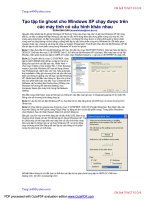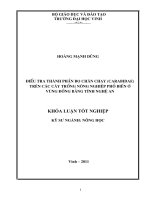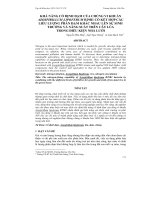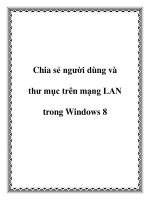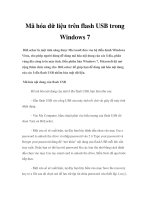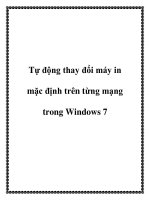Chạy phpMyAdmin trên Nginx (LEMP) trong Debian Squeeze/Ubuntu 11.04 docx
Bạn đang xem bản rút gọn của tài liệu. Xem và tải ngay bản đầy đủ của tài liệu tại đây (413.1 KB, 13 trang )
Chạy phpMyAdmin trên Nginx (LEMP) trong
Debian Squeeze/Ubuntu 11.04
Nginx là một máy chủ HTTP sử dụng ít tài nguyên hơn nhiều so với Apache
trước đây, nó cung cấp các trang nhanh hơn, đặc biệt là các file tĩnh. Tuy
nhiên gói phpMyAdmin từ kho lưu trữ Debian/Ubuntu đi kèm với các tập tin
cấu hình cho Apache và Lighttpd, nhưng lại không dành cho Nginx. Vì vậy
trong bài viết này chúng tôi sẽ hướng dẫn các bạn cách sử dụng gói phpMyAdmin
trong nginx vhost trên hệ điều hành Debian Squeeze/Ubuntu 11.04.
Lưu ý
Ở đây chúng tôi sẽ sử dụng phpMyAdmin trong một vhost có tên
www.example.com/example.com trong thư mục root
/var/www/www.example.com/web. Bạn cần có một cài đặt LEMP đang hoạt động
(bao gồm cả cài đặt MySQL).
>> Xem thêm: Hướng dẫn cài đặt Nginx với PHP5, PHP–FPM và MySQL
trên CentOS 6.0
Ngoài ra, chúng ta cần chạy toàn bộ các bước hướng dẫn sau đây với quyền root.
Do dó bạn cần thêm vào tất cả các dòng lệnh trong bài chuỗi sudo, hoặc trở thành
root với lệnh:
sudo su
Cài đặt APC
APC là một PHP opcode cacher hoàn toàn miễn phí và mở cho bộ nhớ đệm giúp
tối ưu hóa code php trung gian. Nó tương tự như các PHP opcode cacher khác,
như eAccelerator và XCache. Chúng tôi khuyến cáo bạn nên cài đặt APC để tăng
tốc độ tải trang PHP của mình.
Sử dụng dòng lệnh sau để tiến hành cài đặt APC:
apt-get install php-apc
Nếu bạn sử dụng PHP-FPM như FastCGI daemon của mình, hãy khởi động lại nó
bằng lệnh sau:
/etc/init.d/php5-fpm restart
Nếu bạn sử dụng Lighttpd spawn-fcgi (chạy trên cổng 9000) như FastCGI
daemon, cần đóng lại hoàn toàn và tạo một cái mới như sau:
netstat -tap
Một danh sách hiện ra như dưới đây, bạn chỉ cần chú ý tới PID của quá trình
spawn-fcgi:
root@server1:~# netstat -tap
Active Internet connections (servers and established)
Proto Recv-Q Send-Q Local Address Foreign Address State
PID/Program name
tcp 0 0 *:sunrpc *:* LISTEN 734/portmap
tcp 0 0 *:www *:* LISTEN 2987/nginx
tcp 0 0 *:ssh *:* LISTEN 1531/sshd
tcp 0 0 *:57174 *:* LISTEN 748/rpc.statd
tcp 0 0 localhost.localdom:smtp *:* LISTEN 1507/exim4
tcp 0 0 localhost.localdom:9000 *:* LISTEN 1542/php5-
cgi
tcp 0 0 localhost.localdo:mysql *:* LISTEN 1168/mysqld
tcp 0 52 server1.example.com:ssh 192.168.0.198:2462
ESTABLISHED 1557/0
tcp6 0 0 [::]:www [::]:* LISTEN 2987/nginx
tcp6 0 0 [::]:ssh [::]:* LISTEN 1531/sshd
tcp6 0 0 ip6-localhost:smtp [::]:* LISTEN 1507/exim4
root@server1:~#
Ở ví dụ này số PID là 1542, vì thế chúng tôi sẽ đóng nó lại như sau:
kill -9 1542
Tiếp theo tạo ra một quá trình spawn-fcgi mới:
/usr/bin/spawn-fcgi -a 127.0.0.1 -p 9000 -u www-data -g
www-data -f /usr/bin/php5-cgi -P /var/run/fastcgi-
php.pid
Cấu hình Vhost
Nếu bạn không được thiết lập sẵn nginx vhost, có thể làm theo cách dưới đây.
Tài liệu root của chúng tôi trên website www.example.com là
/var/www/www.example.com/web. Nếu nó không tồn tại, có thể tạo ra bằng lệnh:
mkdir -p /var/www/www.example.com/web
Tiếp theo tạo một cấu hình nginx vhost cơ bản cho www.example.com trong
đường dẫn /etc/nginx/sites-available/:
vi /etc/nginx/sites-available/www.example.com.vhost
server {
listen 80;
server_name www.example.com example.com;
root /var/www/www.example.com/web;
if ($http_host != "www.example.com") {
rewrite ^
$request_uri permanent;
}
index index.php index.html;
location = /favicon.ico {
log_not_found off;
access_log off;
}
location = /robots.txt {
allow all;
log_not_found off;
access_log off;
}
# Make sure files with the following extensions
do not get loaded by nginx because nginx would display
the source code, and these files can contain PASSWORDS!
location ~*
\.(engine|inc|info|install|make|module|profile|test|po|
sh|.*sql|theme|tpl(\.php)?|xtmpl)$|^(\ *|Entries.*|Rep
ository|Root|Tag|Template)$|\.php_ {
deny all;
}
# Deny all attempts to access hidden files such
as .htaccess, .htpasswd, .DS_Store (Mac).
location ~ /\. {
deny all;
access_log off;
log_not_found off;
}
location ~* \.(jpg|jpeg|png|gif|css|js|ico)$ {
expires max;
log_not_found off;
}
location ~ \.php$ {
include /etc/nginx/fastcgi_params;
fastcgi_pass 127.0.0.1:9000;
fastcgi_param SCRIPT_FILENAME
$document_root$fastcgi_script_name;
}
}
Để kích hoạt vhost, chúng ta tạo một symlink (liên kết tượng trưng) cho nó từ
đường dẫn /etc/nginx/sites-enabled/:
cd /etc/nginx/sites-enabled/
ln -s /etc/nginx/sites-available/www.example.com.vhost
www.example.com.vhost
Cuối cùng nạp lại nginx để những thay đổi này có hiệu lực.
/etc/init.d/nginx reload
Cài đặt cấu hình phpMyAdmin + phpMyAdmin Vhost
Để cài đặt phpMyAdmin ta sử dụng lệnh sau:
apt-get install phpmyadmin
Lập tức bạn sẽ nhận được câu hỏi như sau:
Web server to reconfigure automatically: < Chọn none (bởi chỉ có apache2 và
lighttpd mới có sẵn tùy chọn này)
Configure database for phpmyadmin with dbconfig-common? < No
Bây giờ bạn có thể tìm thấy phpMyAdmin trong đường dẫn
/usr/share/phpmyadmin/. Tiếp theo chúng ta cần cấu hình vhost để Nginx có thể
tìm thấy phpMyAdmin trong đường dẫn này.
Mở /etc/nginx/sites-available/www.example.com.vhost
vi /etc/nginx/sites-available/www.example.com.vhost
… và thêm phần sau vào nội dung bên trong của server {}:
server {
[ ]
location /phpmyadmin {
root /usr/share/;
index index.php index.html index.htm;
location ~ ^/phpmyadmin/(.+\.php)$ {
try_files $uri =404;
root /usr/share/;
fastcgi_pass 127.0.0.1:9000;
fastcgi_index index.php;
fastcgi_param SCRIPT_FILENAME
$request_filename;
include
/etc/nginx/fastcgi_params;
}
location ~*
^/phpmyadmin/(.+\.(jpg|jpeg|gif|css|png|js|ico|html|xml
|txt))$ {
root /usr/share/;
}
}
location /phpMyAdmin {
rewrite ^/* /phpmyadmin last;
}
[ ]
}
Nạp lại Nginx
/etc/init.d/nginx reload
Lúc này bạn có thể mở trình duyệt của mình lên và nhập và địa chỉ
hoặc
sau đó tiến hành đăng nhập vào
phpMyAdmin:
Nếu bạn sử dụng https thay vì http cho vhost, bạn nên thêm dòng
fastcgi_param HTTPS on; vào cấu hình phpMyAdmin như sau:
vi /etc/nginx/sites-available/www.example.com.vhost
server {
[ ]
location /phpmyadmin {
root /usr/share/;
index index.php index.html index.htm;
location ~ ^/phpmyadmin/(.+\.php)$ {
try_files $uri =404;
root /usr/share/;
fastcgi_pass 127.0.0.1:9000;
fastcgi_param HTTPS on; # <
Dòng mới thêm vào
fastcgi_index index.php;
fastcgi_param SCRIPT_FILENAME
$request_filename;
include
/etc/nginx/fastcgi_params;
}
location ~*
^/phpmyadmin/(.+\.(jpg|jpeg|gif|css|png|js|ico|html|xml
|txt))$ {
root /usr/share/;
}
}
location /phpMyAdmin {
rewrite ^/* /phpmyadmin last;
}
[ ]
}
Trường hợp bạn sử dụng cả http và https cho vhost, bạn cần thêm phần sau vào
http {} trong /etc/nginx/nginx.conf:
vi /etc/nginx/nginx.conf
[ ]
http {
[ ]
## Detect when HTTPS is used
map $scheme $fastcgi_https {
default off;
https on;
}
##
# Virtual Host Configs
##
include /etc/nginx/conf.d/*.conf;
include /etc/nginx/sites-enabled/*;
}
[ ]
Sau đó mở tập tin cấu hình vhost và thay dòng fastcgi_param HTTPS on;
thành fastcgi_param HTTPS $fastcgi_https; để sử dụng
phpMyAdmin cho cả yêu cầu http lẫn https:
vi /etc/nginx/sites-available/www.example.com.vhost
server {
[ ]
location /phpmyadmin {
root /usr/share/;
index index.php index.html index.htm;
location ~ ^/phpmyadmin/(.+\.php)$ {
try_files $uri =404;
root /usr/share/;
fastcgi_pass 127.0.0.1:9000;
fastcgi_param HTTPS
$fastcgi_https; # < add this line
fastcgi_index index.php;
fastcgi_param SCRIPT_FILENAME
$request_filename;
include
/etc/nginx/fastcgi_params;
}
location ~*
^/phpmyadmin/(.+\.(jpg|jpeg|gif|css|png|js|ico|html|xml
|txt))$ {
root /usr/share/;
}
}
location /phpMyAdmin {
rewrite ^/* /phpmyadmin last;
}
[ ]
}
Cuối cùng là tải lại Nginx:
/etc/init.d/nginx reload